主机电脑内存的工作原理是什么?
23
2025-04-01
在使用电脑的过程中,我们经常会遇到电脑运行缓慢或者程序无响应的问题,这很可能是电脑内存使用情况不佳所导致的。内存是电脑中重要的硬件资源,它直接关系到电脑运行的流畅度。电脑可用内存怎么看?如何检查电脑内存使用情况呢?本文将详细介绍几种常用的方法,帮助你快速了解电脑内存的状态。
任务管理器是Windows系统中查看电脑硬件资源使用情况的重要工具,其中就包括内存。操作步骤如下:
1.右键点击任务栏空白处,选择“任务管理器”或直接使用快捷键`Ctrl+Shift+Esc`打开。
2.在任务管理器窗口中,切换到“性能”标签。
3.在左侧菜单中选择“内存”选项,此时你可以看到内存的使用情况。
这里会显示内存的总容量、已用容量、可用容量以及缓存和图形等信息。通过图表的变化,你可以直观地了解当前内存的使用状况。
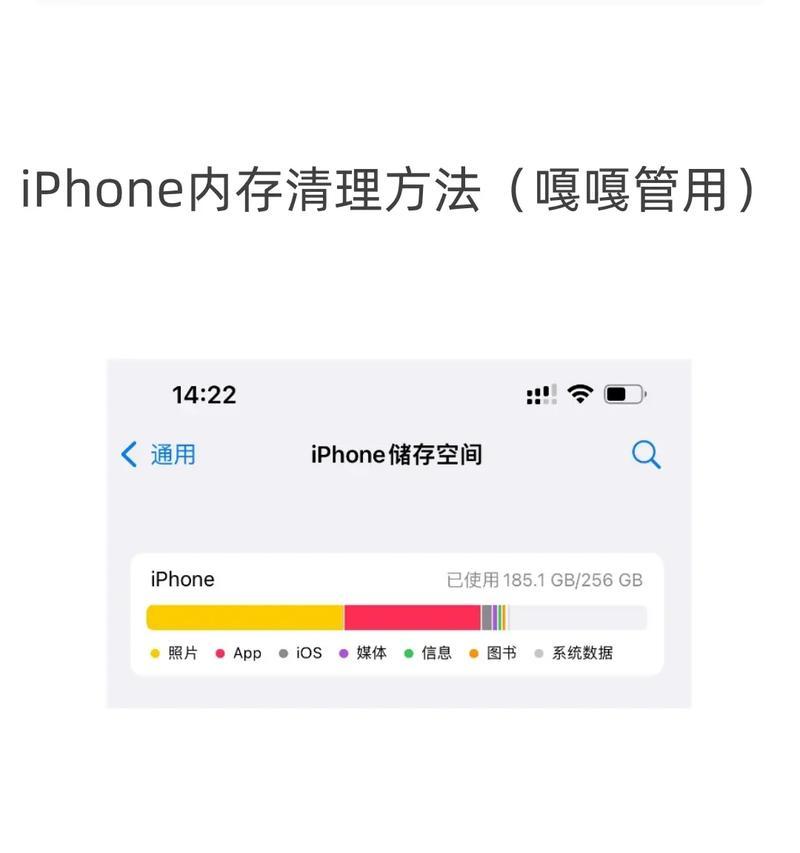
如果你希望获得更为详细的内存信息,可以使用系统信息工具。具体步骤如下:
1.在开始菜单搜索框中输入`msinfo32`,然后按回车。
2.在打开的系统信息窗口中,依次选择“组件”->“内存”。
3.在这里你可以看到内存的大小、插槽类型、速度等详细信息。
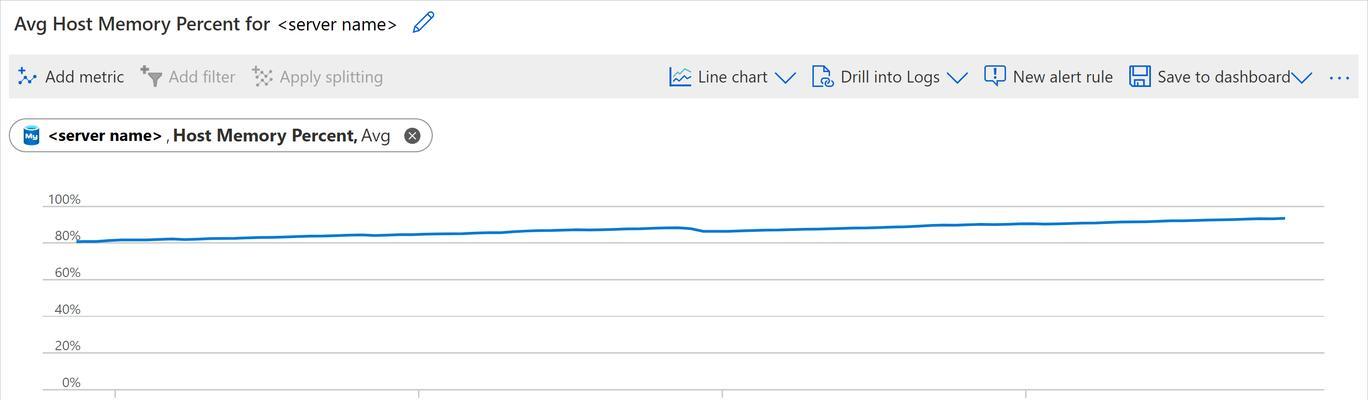
除系统自带的工具外,还有许多第三方软件可以用来查看电脑内存使用情况,如“CPU-Z”、“Speccy”等。这些软件通常提供更为详尽的硬件信息。以“CPU-Z”为例:
1.前往官方网站下载并安装“CPU-Z”软件。
2.打开“CPU-Z”,切换到“Memory”标签页。
3.在此页面上,你可以查看内存时钟频率、时序、通道等信息。

有时,尽管系统显示可用内存充足,但电脑运行仍然缓慢,这时需要检查是哪些进程占用了过多的内存资源。操作如下:
1.打开任务管理器。
2.切换至“详细信息”标签。
3.按照“内存”列的数值从大到小排序,即可看到占用内存最多的进程。
了解了电脑内存的使用情况之后,如果发现内存占用过高,可以考虑以下几个建议来优化:
关闭不必要的后台程序和服务。
升级你的内存条,增加内存容量。
定期进行磁盘清理,优化系统性能。
使用专业的内存清理软件。
问:电脑运行缓慢时,应该如何判断是内存问题?
答:当电脑运行缓慢且在任务管理器中发现内存占用接近100%时,通常表明内存资源紧张。此时,可尝试关闭一些不需要的程序或进行系统优化来缓解内存压力。
问:电脑内存多大为合适?
答:内存大小取决于你的电脑使用需求。一般办公或家庭使用4GB-8GB内存已经足够,而游戏、视频编辑等高负荷工作则建议至少16GB或更高。
问:为什么我的电脑显示可用内存很少,但运行起来没有问题?
答:这可能是因为系统虚拟内存的设置。当物理内存不足时,系统会使用硬盘空间作为虚拟内存。但虚拟内存的读写速度远低于物理内存,所以即使可用内存很少,系统仍能运行,但效率会有所下降。
综合以上,查看和优化电脑内存使用情况对于提高电脑性能至关重要。通过本文介绍的多种方法,你可以轻松地监控内存状态,并及时调整电脑设置,确保电脑运行得更加流畅。如果你还有其他疑问或需要进一步的指导,请随时提出,我们将竭诚为你提供帮助。
版权声明:本文内容由互联网用户自发贡献,该文观点仅代表作者本人。本站仅提供信息存储空间服务,不拥有所有权,不承担相关法律责任。如发现本站有涉嫌抄袭侵权/违法违规的内容, 请发送邮件至 3561739510@qq.com 举报,一经查实,本站将立刻删除。